Flowershow 플러그인은 Obsidian 노트를 Flowershow 템플릿을 사용하여 Vercel을 통해 게시할 수 있게 해주는 도구입니다.
이 글은 Flowershow 문서를 참조하여 작성되었습니다.
초기 설정
1. GitHub 계정이 없다면 여기에서 생성하세요.
2. Vercel 계정이 필요합니다. 여기에서 GitHub 계정으로 가입하세요.
3. Flowershow 저장소에 접속해 “Quick clone and deploy” 섹션의 “Deploy” 버튼을 클릭하세요.

이후 Vercel의 “Create Git Repository” 페이지가 열리며, 여기서 저장소 이름(Repository Name)을 입력한 후 "Create"를 클릭해 GitHub 계정에 템플릿 저장소를 복사하고 Vercel에 배포하세요.

4. GitHub에서 개인 액세스 토큰을 생성합니다.
GitHub에 로그인한 상태에서 새 개인 액세스 토큰 페이지로 이동하세요. 토큰의 유효 기간을 "No expiration"으로 설정할 수 있습니다.

"Generate token"을 클릭하고, 다음 페이지에서 표시된 액세스 토큰을 복사하세요.

5. Obsidian에서 Flowershow 플러그인을 설치하고 활성화한 후 설정을 엽니다.
GitHub 사용자 이름과 3단계에서 생성한 리포지토리 이름을 입력하세요. 그리고 4단계에서 복사한 액세스 토큰을 붙여넣으세요.

6. 첫 노트를 게시해 보세요.
Obsidian에서 새 노트를 생성합니다.
7. Windows/Linux에서는 +, Mac에서는 +를 눌러 명령 팔레트를 열고 “Flowershow: Publish Single Note” 명령을 찾아 실행하세요.
8. Vercel 의 사이트 URL로 이동하세요.
아무 것도 보이지 않는다면 잠시 기다린 후 새로 고쳐 보세요. Visit 버튼을 클릭하면 방금 생성한 노트를 포함하는 Flowershow 사이트를 볼 수 있습니다.
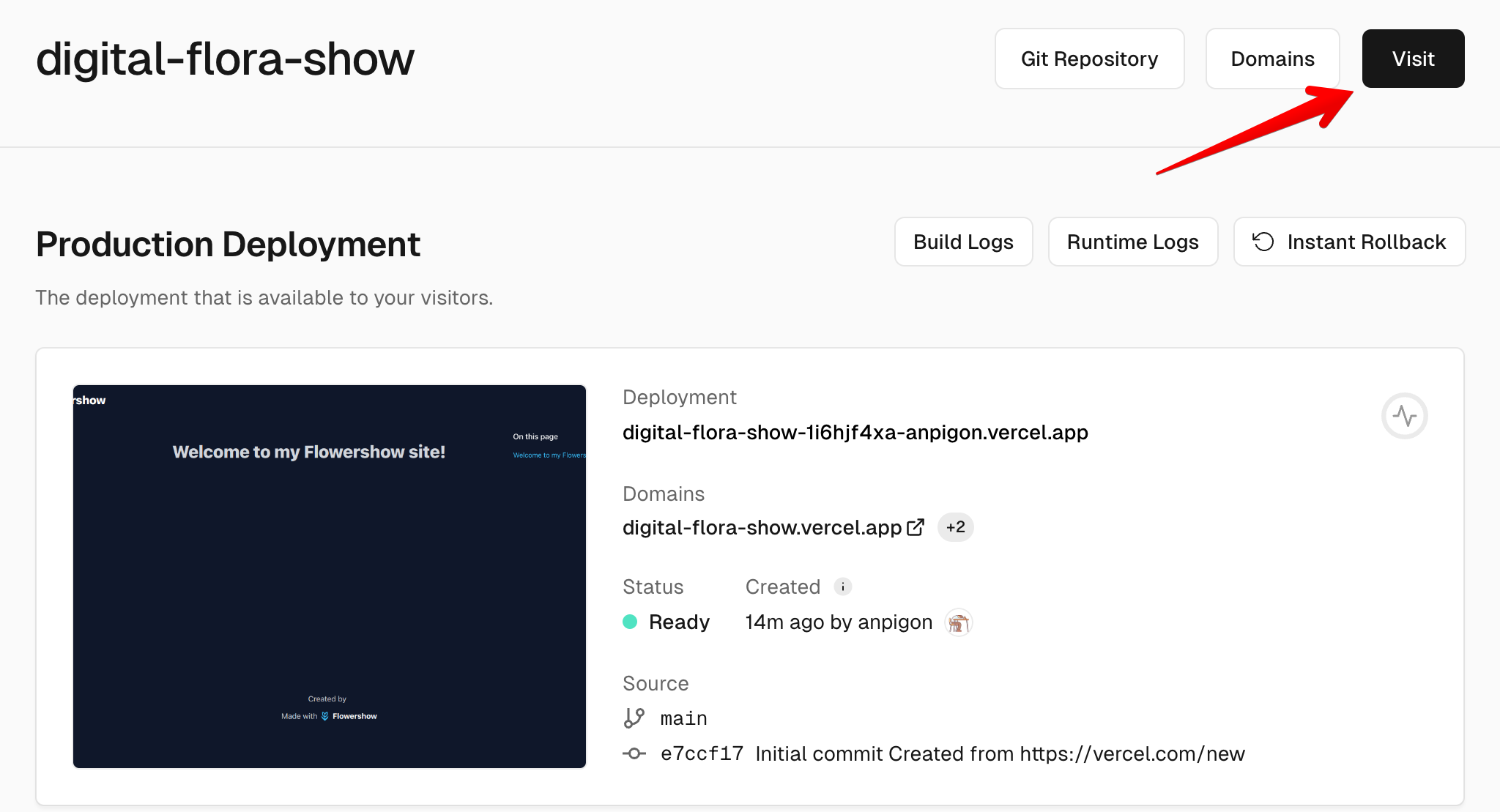
Vercel에서 도메인을 변경하고 싶다면, Settings > Domains에 접속해 Edit 버튼을 클릭하여 수정하세요.
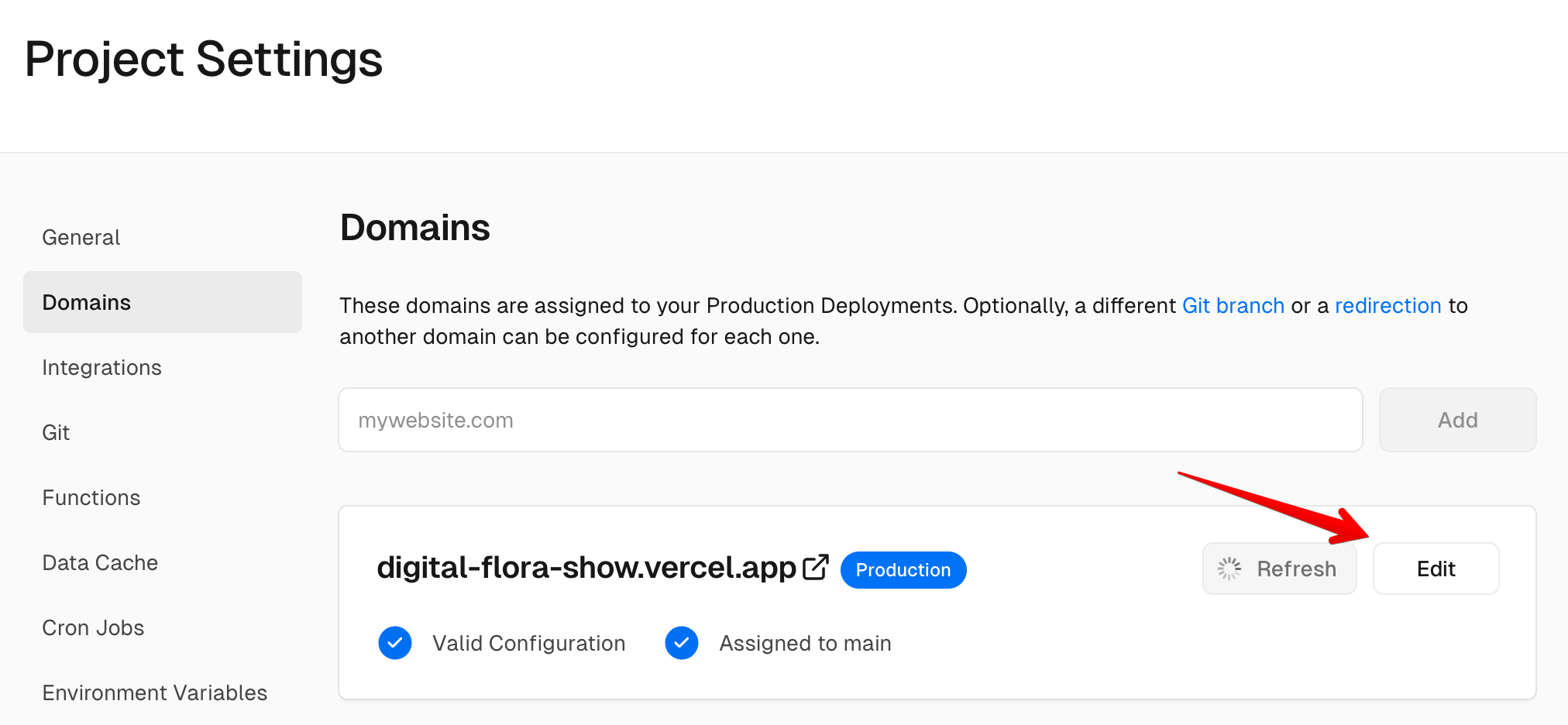
Flowershow 플러그인
플러그인 명령어
Flowershow: Publish Single Note: 현재 노트를 Flowershow 사이트에 게시합니다.Flowershow: Publish All Notes: 볼트에 있는 모든 노트를 Flowershow 사이트에 게시합니다.
플러그인 리본 명령
플러그인 설치 후 Obsidian 리본에 새로운 🌱 아이콘이 추가됩니다. 이 아이콘을 클릭하면 다음 정보를 포함하는 출판 상태 패널이 표시됩니다.
- Published: Flowershow 사이트에 게시된 노트의 총 수
- Changed: 로컬에서 편집된 후 게시된(Published) 노트의 총 수 (+ 버튼을 눌러 게시)
- Unpublished: Obsidian 저장소에는 있으나 아직 사이트에 게시되지 않은 새 노트의 수 (+ 버튼을 눌러 게시)
- Deleted: Obsidian에서 삭제되었으나 사이트에 아직 게시된 노트의 수 (+ 버튼을 눌러 게시를 취소)
노트 Frontmatter 설정
isDraft: 노트를 Flowershow 사이트에 게시하지 않으려면true로 설정하세요. 이미 게시된 경우에는 게시를 취소합니다. (기본값은false).
마치며
다음은 제가 Flowershow 플러그인을 사용하여 배포한 사이트입니다.
digital-flora-show.vercel.app
관련 글
- Digital Garden 플러그인: 나만의 디지털 가든 만들기
- DGitHub과 Netlify를 사용해서 블로그 만들기 (with Obsidian Digital Garden Plugin)
'생산성 > 옵시디언(Obsidian)' 카테고리의 다른 글
| 티스토리 Open API 서비스 종료 대비: 새로운 블로그 연동 방안 탐색 (3) | 2024.01.30 |
|---|---|
| 옵시디언 무료 퍼블리시 방법(👍추천): Cloudflare, Quartz, Flowershow Plugin (17) | 2024.01.28 |
| 옵시디언 무료 퍼블리시 서버 비용 비교 (0) | 2024.01.27 |
| 옵시디언 사용자 필독! Google Tasks 플러그인으로 생산성을 두 배로! (0) | 2024.01.19 |
| 무료 AI LM Studio를 옵시디언에서 활용하는 방법(feat. Copilot) (0) | 2024.01.14 |


